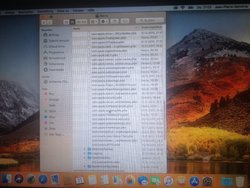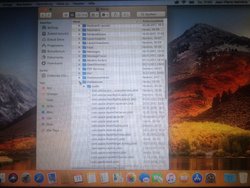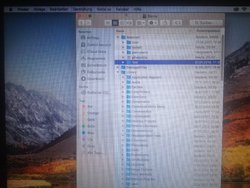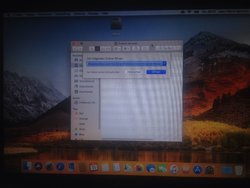uhansen
Châtaigne du Léman
- Registriert
- 29.09.11
- Beiträge
- 821
Erstmal: super, dass du so gute Backups hast. Dass da bei der externen Festplatte„aktiv“ steht, heißt lediglich, dass die Dateien mit Benutzer-Informationen gesichert wurden. Du kannst die Dateien bzw. Ordner aber trotzdem von der Backup-Festplatte in Deinen neuen Benutzer-Ordner kopieren. Vermutlich wirst du dann Dein neues Passwort eingeben müssen, aber dann sind sie auch Deinem neuen Benutzernamen zugeordnet.
Also insgesamt sieht es nun so aus, als müsstest du deine Einstellungen, Programme, Passwörter, E-Mail Einstellungen unter dem neuen Benutzer alle neu eingeben.
Die Daten von deiner Backup- Festplatte kriegst du problemlos rüber.
Eine Sache die mir noch einfällt, ist der leere Desktop, den du erwähnst. Gibt es eine Möglichkeit, mit deinem alten Benutzernamen zu starten, und dann in den Systemeinstellungen unter iCloud Drive die Option „Ordner 'Schreibtisch' & 'Dokumente'" zu deaktivieren?
Möglicherweise tauchen dann die Dateien und Ordner auf deinem Desktop wieder auf.
Vielleicht lag es ja daran. Alles Gute! Uli
Also insgesamt sieht es nun so aus, als müsstest du deine Einstellungen, Programme, Passwörter, E-Mail Einstellungen unter dem neuen Benutzer alle neu eingeben.
Die Daten von deiner Backup- Festplatte kriegst du problemlos rüber.
Eine Sache die mir noch einfällt, ist der leere Desktop, den du erwähnst. Gibt es eine Möglichkeit, mit deinem alten Benutzernamen zu starten, und dann in den Systemeinstellungen unter iCloud Drive die Option „Ordner 'Schreibtisch' & 'Dokumente'" zu deaktivieren?
Möglicherweise tauchen dann die Dateien und Ordner auf deinem Desktop wieder auf.
Vielleicht lag es ja daran. Alles Gute! Uli



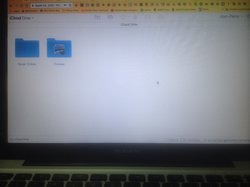
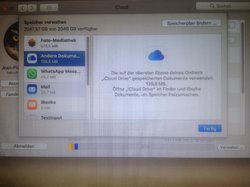


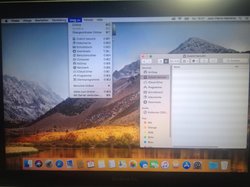
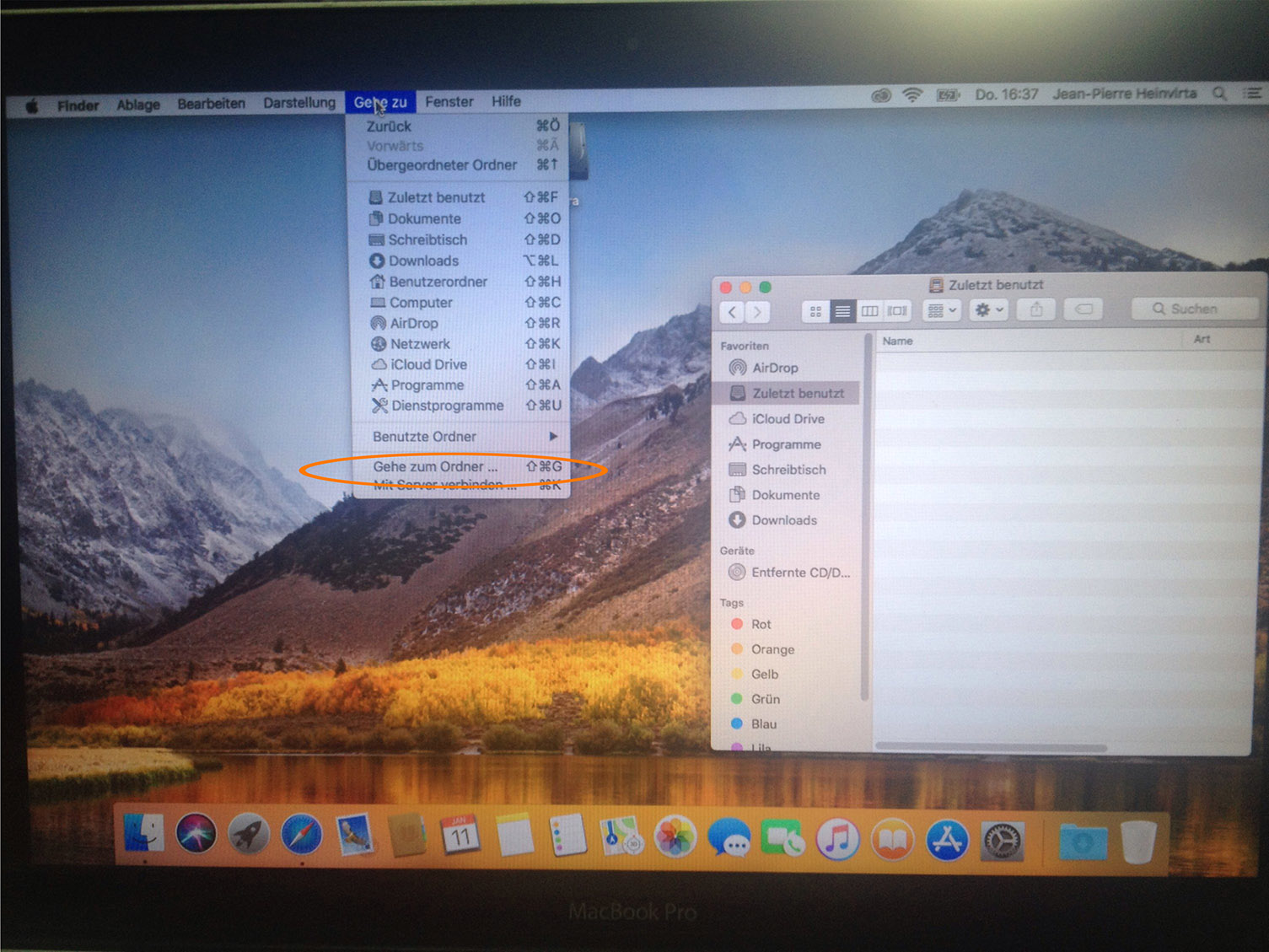
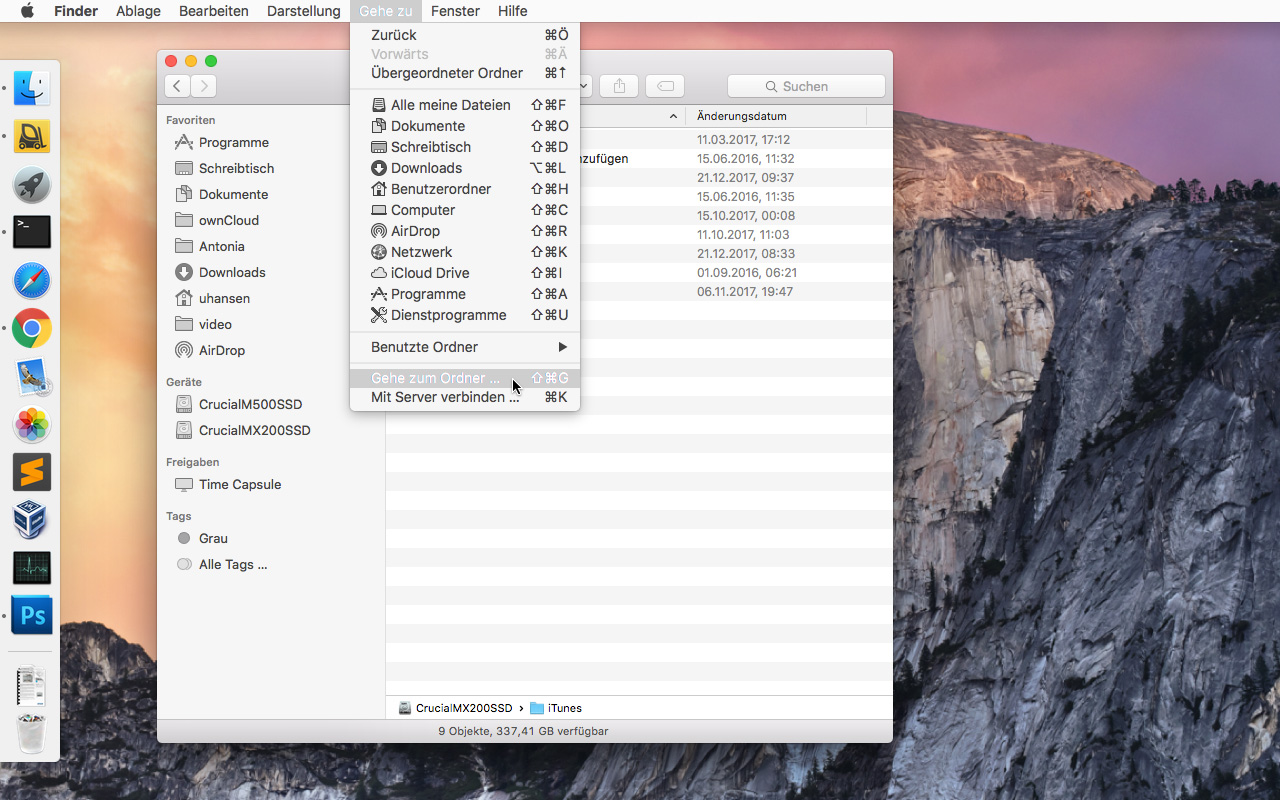
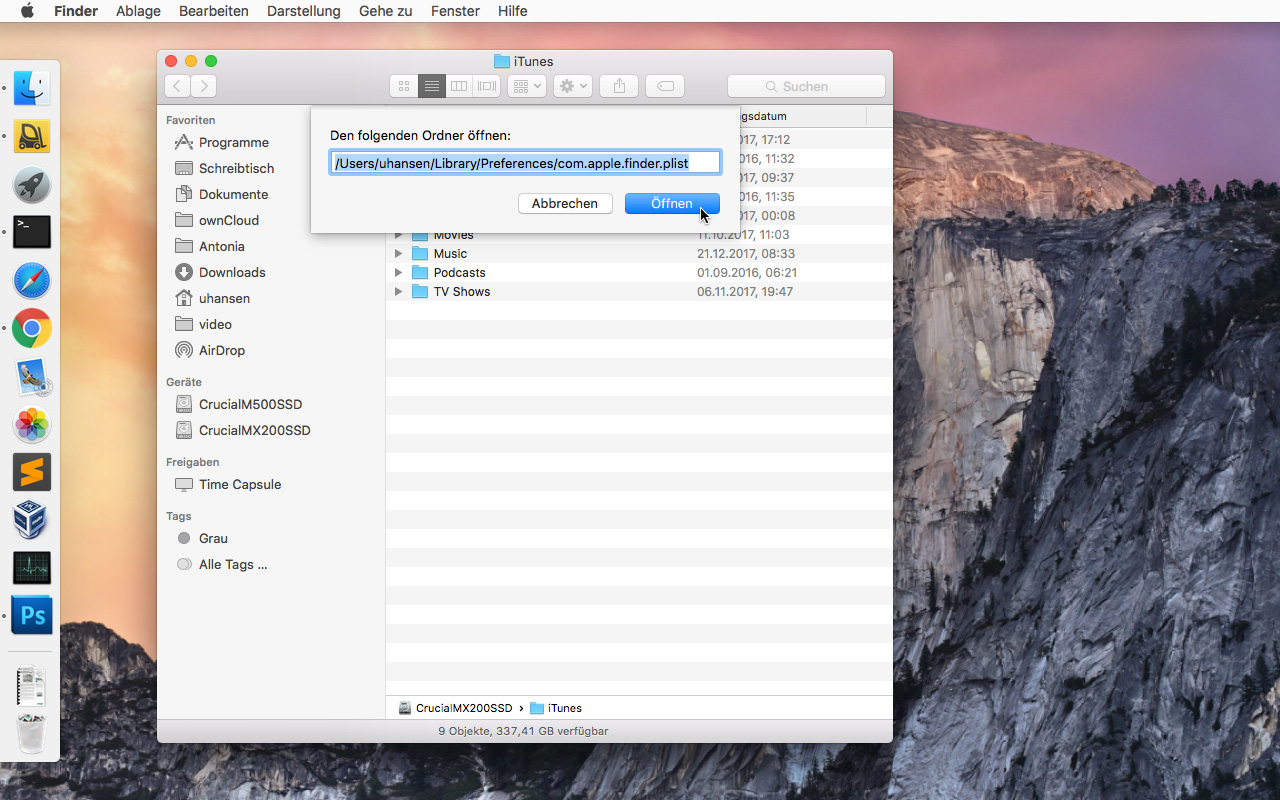
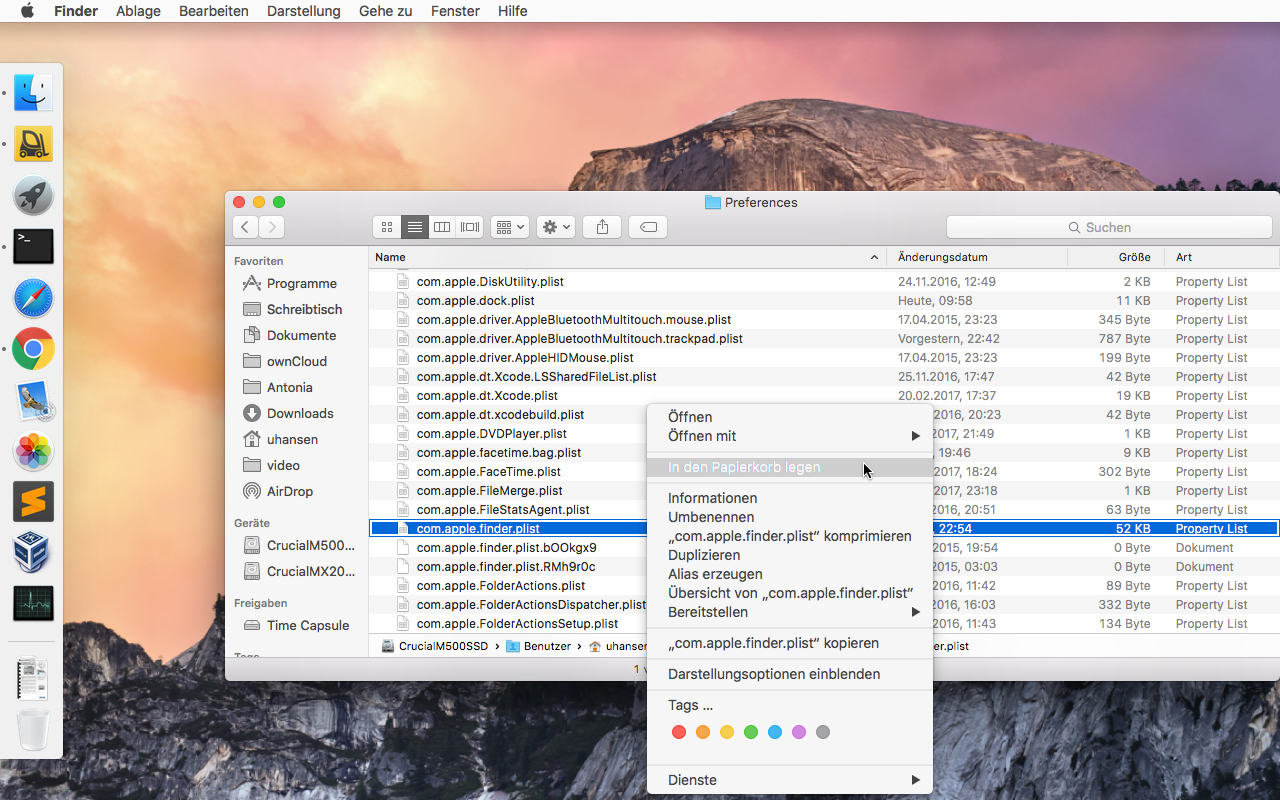
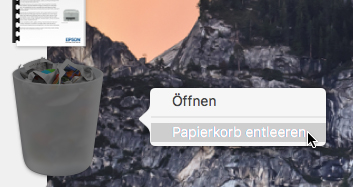

 Nun mal essen und dann sehen, ob ich noch heute oder morgen dran gehe.
Nun mal essen und dann sehen, ob ich noch heute oder morgen dran gehe.